Ako često pravite slične strukture tabela u Google tabelama, kreiranje šablona može vam uštedeti značajno vreme. U ovom vodiču, korak po korak, objasnićemo kako da napravite sopstveni šablon.
Google tabele nude veliki izbor gotovih šablona, ali možda nijedan od njih ne odgovara vašim specifičnim potrebama. Ako želite da napravite personalizovani šablon koji ćete moći da koristite po potrebi, sledite ove jednostavne korake.
Prvo, otvorite vaš internet pretraživač i idite na Google tabele. Započnite sa praznom tabelom, ili upotrebite već postojeću, ili izaberite neki od ponuđenih Google šablona.
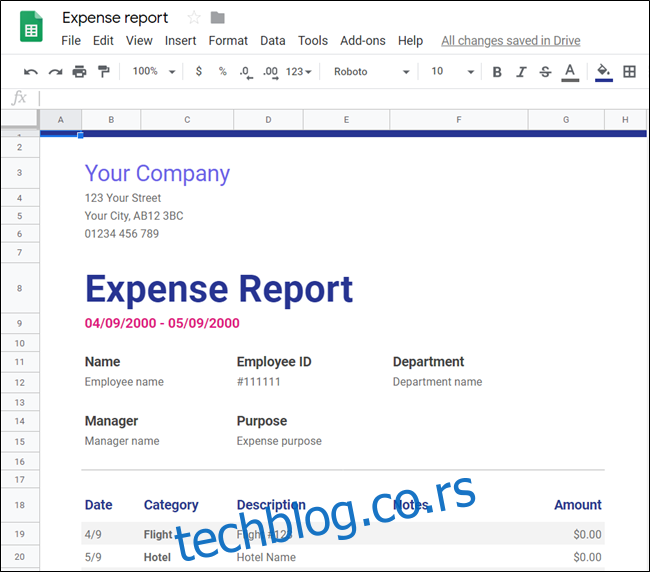
Kada postavite osnovnu strukturu tabele, kliknite na ime datoteke na vrhu i preimenujte je tako da uključuje reč „šablon“. Pritisnite Enter da sačuvate promene.
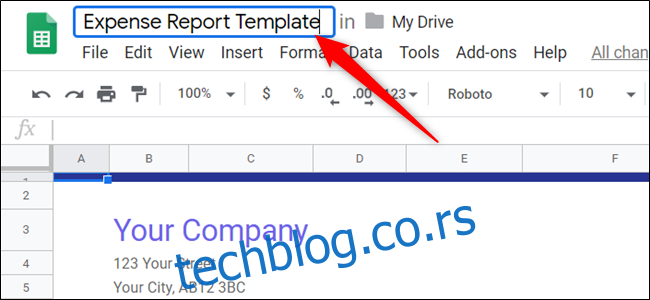
Zatim, kliknite na ikonu fascikle pored imena datoteke i odaberite „Nova fascikla“ kako biste kreirali novi direktorijum za vaše šablone Google tabela.
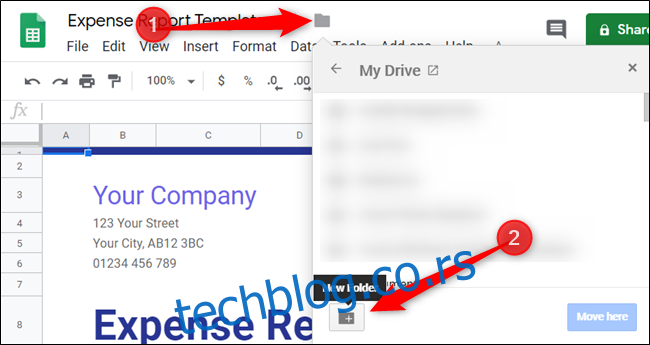
Unesite naziv nove fascikle i potvrdite klikom na kvačicu.
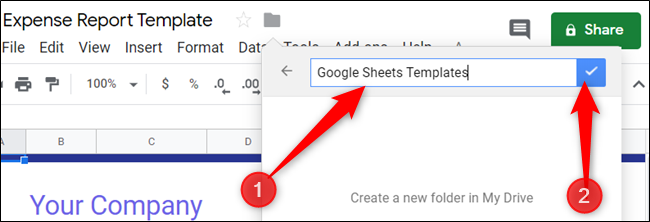
Kliknite na „Premesti ovde“ kako biste šablon sačuvali u novom direktorijumu za šablone Google tabela.
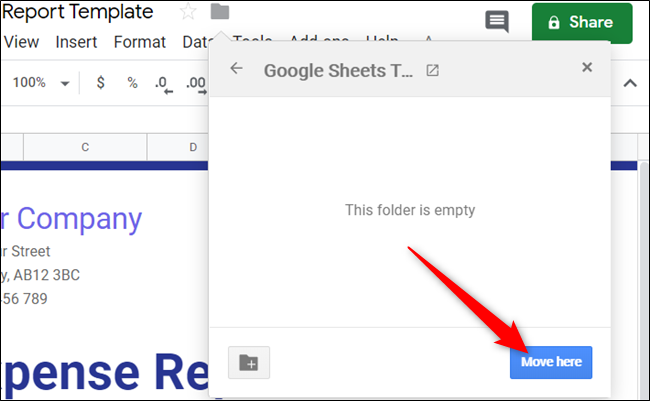
Ova fascikla sada može biti mesto za sve vaše buduće šablone. Ovo je takođe odličan način da sve na vašem Google Disku bude uredno organizovano i lako dostupno za sve članove vašeg tima.
Kada želite da koristite neki od svojih šablona, idite na Google Disk, pronađite novokreiranu fasciklu i kliknite dvaput na nju.
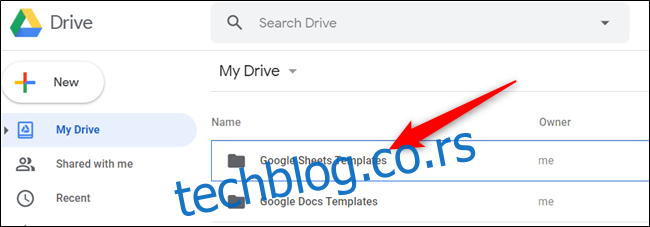
Pošto je ovo datoteka šablona koju planirate da koristite više puta, prvo napravite njenu kopiju. Da biste to uradili, kliknite desnim tasterom miša na šablon i odaberite „Napravi kopiju“.
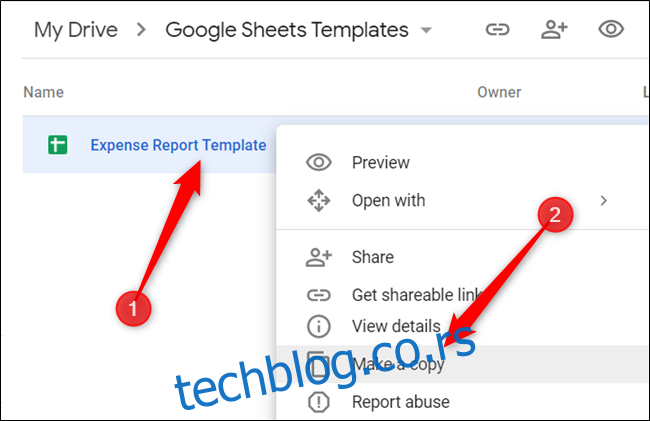
Kopija šablona će biti sačuvana u istoj fascikli sa prefiksom „Kopija od“. Odatle možete dvaput kliknuti na datoteku da je otvorite, preimenujete ili premestite u drugu fasciklu.
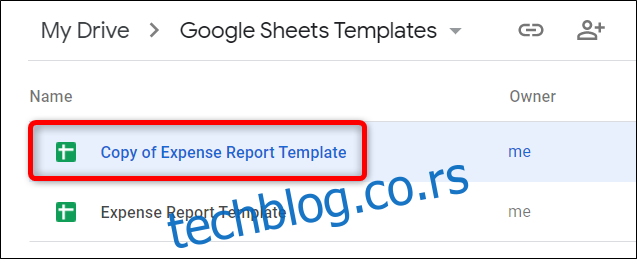
Ako otvorite dokument ili vam neko pošalje šablon, kliknite na „Datoteka“ > „Napravi kopiju“ da biste ga sačuvali na svom Disku.
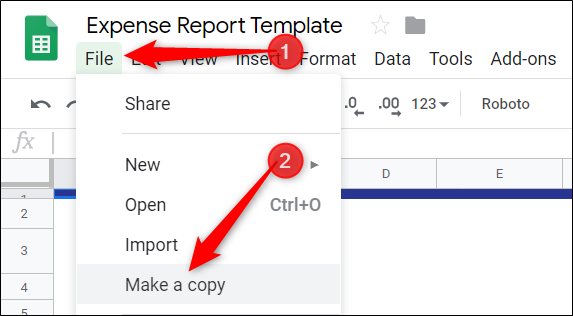
Dajte naziv datoteci, izaberite lokaciju na vašem Disku i potvrdite klikom na „OK“.
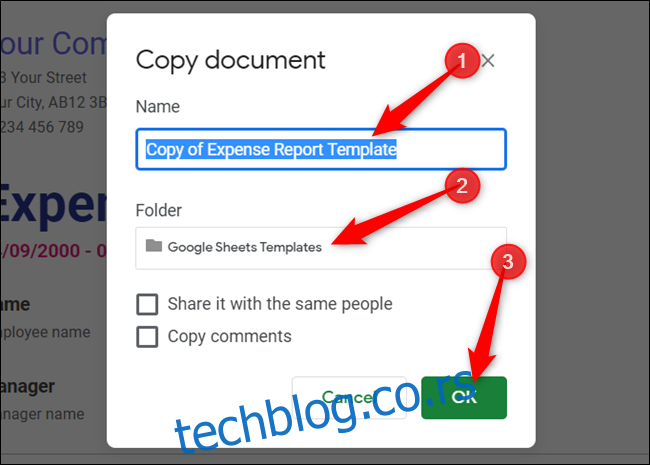
To je sve! Ako želite da podelite svoj šablon sa drugim članovima tima, možete da kreirate vezu „Napravi kopiju“ i pošaljete im je putem e-pošte ili linka za deljenje.
Ako koristite plaćeni G Suite nalog, možete da sačuvate prilagođene šablone u vašoj prilagođenoj galeriji šablona za korišćenje od strane svih članova tima. Ako koristite besplatnu verziju G Suite-a, možete koristiti gorenavedeni metod. Besplatni nalozi mogu da dele prilagođene šablone bez dodatnih troškova.